文章詳情頁
WinXP系統打開U盤提示“磁盤未被格式化”解決方案
瀏覽:98日期:2022-09-23 15:27:12
WinXP系統打開U盤提示“磁盤未被格式化”怎么辦?很多用戶在使用U盤的過程中,常常遇到U盤未被格式化、未格式化U盤之類的提示,不知道如何處理,只能選擇格式化U盤,遇到此類問題該如何操作呢?下面小編就和大家分享下WinXP系統打開U盤提示“磁盤未被格式化”的解決方案。
打開U盤提示“磁盤未被格式化”的解決方案:
1、首先在有問題的u盤圖標上,單擊右鍵,選擇“屬性→工具→開始檢查→自動修復和掃描”,來嘗試解決問題,這個方法的成功率較低,但卻是臨時性最好的方法,如圖:
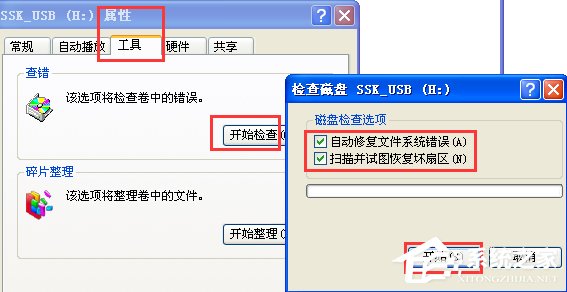
2、如果無反應或者無效,那么進入PE系統,將出問題的u盤插入到電腦的USB接口當中。隨后雙擊打開DiskGenius,找到左邊的列表圖中,找到我們所插入的u盤,之后點擊鼠標右鍵,找到“搜索已丟失的分區”,如下圖:
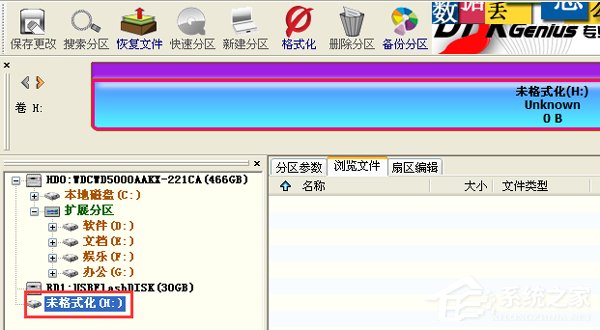
3、未格式化盤,右鍵如圖:
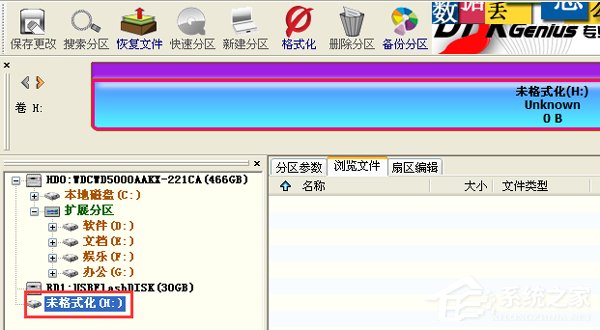
4、然后出現此對話框,點擊開始搜索;
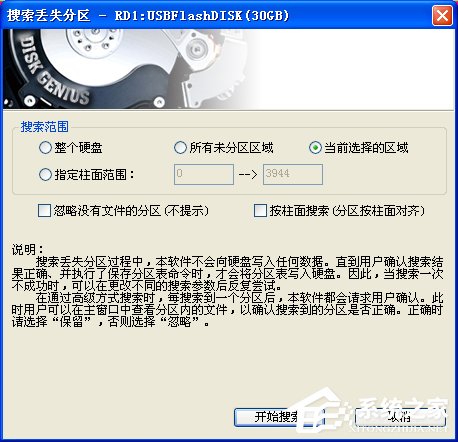
5、搜到分區后點擊保留:
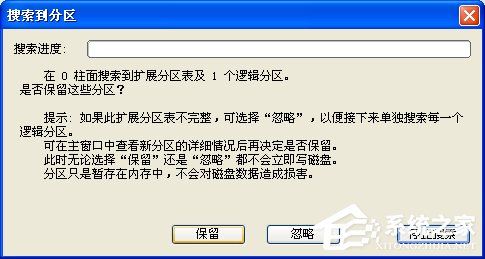
6、然后如圖所示:就能看見原來的文件內容了,到此點擊保存更改,重啟系統U盤就可以正常使用了;
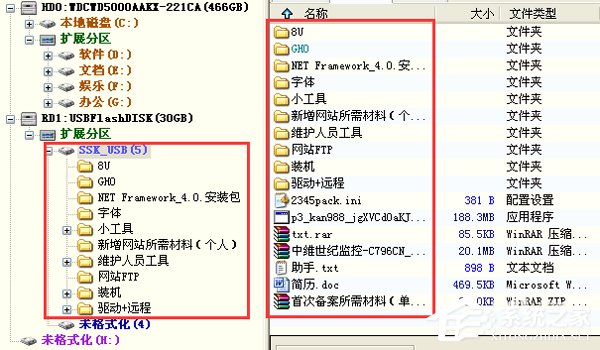
7、圖中所示的未格式化(4)是博主的隱藏分區U盤啟動工具,就是因為這個所以才導致U盤出現問題的,找回原來的文件之后備份內容重新做啟動工具即可;
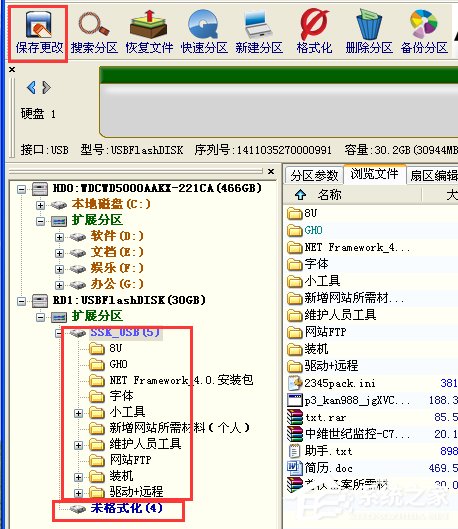
以上就是WinXP系統打開U盤提示“磁盤未被格式化”的解決方案,按上述操作即可解決問題。
相關文章:
1. Win8設置同時顯示多個時區時間技巧2. deepin20桌面圖標樣式怎么修改? deepin更換圖標主題的技巧3. 統信UOS專用設備操作系統V20正式發布 鏡像不到800MB4. CentOS 6.6系統怎么安裝?CentOS Linux系統安裝配置圖解教程5. 如何安裝win10和win11雙系統?win10和win11雙系統安裝詳細教程6. Win11 USB接口不能用怎么辦? Win11電腦USB接口沒反應的解決辦法7. 統信UOS系統怎么關閉? uos關機的多種方法8. 在vmware虛擬機中安裝Linux系統CentOS7詳細教程9. 統信UOS家庭版開始內測 無需分區全自動安裝10. freebsd9.2配置postfix的smtp認證步驟(圖解)
排行榜

 網公網安備
網公網安備